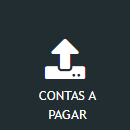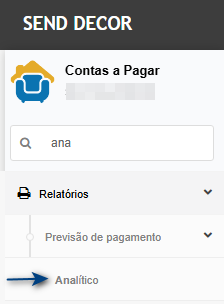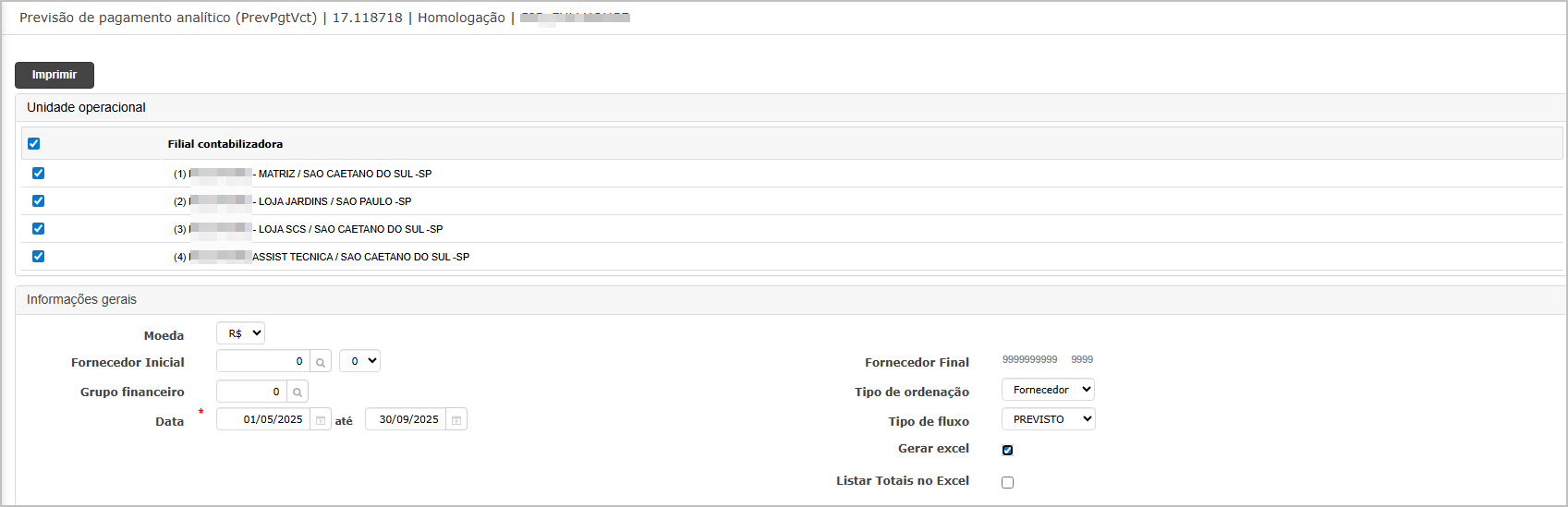OS 78932 - MELHORIA - CONTAS A PAGAR - RELATÓRIO PREVISÃO DE PAGAMENTO - PREVISTO - ANALÍTICO
Objetivo:
Esta solicitação visa, customizar o layout do relatório Previsão de Pagamento (PREVISTO) – Analítico (Excel) para a empresa com funcionalidade "Relatório Customizado Previsão Pgto" Analítico ativa.
-
NaAsprimeiracolunascolunadevem respeitar a sequência abaixo:- A: Fornecedor (quando for lançamento do
relatóriofinanceirosejaserá exibido o nome do fornecedor e quando for de origem fluxo de caixa será exibidaadescrição do grupo financeiro); - B: Grupo
Financeirofinanceiro; - C:
COMPRADescrição; - D:
MERCADORIASTítulo; - E:
REVENDA)Parcela; - F:
vezEmissão; - G:
códigoOriginal; - H:
20001).Vencimento; - I: Saldo Pendente
(ex.:DEPARAemdo(ex.: - A: Fornecedor (quando for lançamento do
-
A customização atende as opções de filtro
-
Por Fornecedor.
-
Por Vencimento.
-
Premissas:
- Necessário o ambiente estar atualizado com a versão Contas a pagar de número xxxx Genexus 17 ou superior;
- Funcionalidade Relatório Customizado Previsão Pgto Analítico, precisa estar ativa, caso necessário entre em contato com a Send Solutions.
Teste realizado após a atualização
Cenário 1: Geração do relatório previsão de pagamento - Analítico - Previsto - Por VencimentoFornecedor
Passo a passo:
Resultado esperado:
- Na primeira coluna deve exibir a descrição do grupo financeiro e não o código do grupo. (apenas quando se tratar de grupo financeiro).
-
Arquivo gerado corretamente nos formatos:
-
📄 PDF
-
📊 Excel
- 📊 Excel com totalizador
-
Tela de filtros
Ao entrar na tela de filtro, informe os dados conforme necessidade e clique em Imprimir.
O sistema irá direcionar para o dashboard, onde será possível fazer o download do relatório.
Relatório gerado em PDF
Relatório gerado em Excel
Relatório gerado em Excel com totalizador.
Cenário 2: Geração do relatório previsão de pagamento - Analítico - Previsto - Por FornecedorVencimento.
Passo a passo:
Resultado esperado:
- Na primeira coluna deve exibir a descrição do grupo financeiro e não o código do grupo. (apenas quando se tratar de grupo financeiro).
-
Arquivo gerado corretamente nos formatos:
-
📄 PDF
-
📊 Excel
- 📊 Excel com totalizador
-
Tela de filtros
Ao entrar na tela de filtro, informe os dados conforme necessidade e clique em Imprimir.
O sistema irá direcionar para o dashboard, onde será possível fazer o download do relatório.
Relatório gerado em PDF
Relatório gerado em Excel
Relatório gerado em Excel com totalizador.

ATENÇÃO: As informações neste documento são meramente ilustrativas e utilizadas apenas para fins de teste.